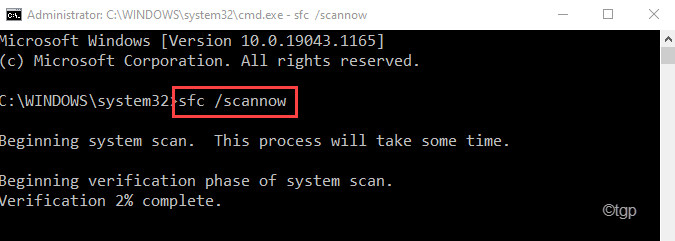- אם אתה מעריץ של מעשי קונדס עם חברים וקרובים, בדוק את מתיחות השגיאה הטובות ביותר של Windows 11 כאן.
- אנו אגיד לך כיצד ליצור שגיאות מזויפות, לגרום לזה להיראות כאילו Windows מתקין עדכונים, לכבות את המחשב בעת הפעלת יישום, בין היתר המפורטים כאן.
- כמו כן, גלה כיצד ליצור שגיאות BSoD מזויפות ב-Windows.
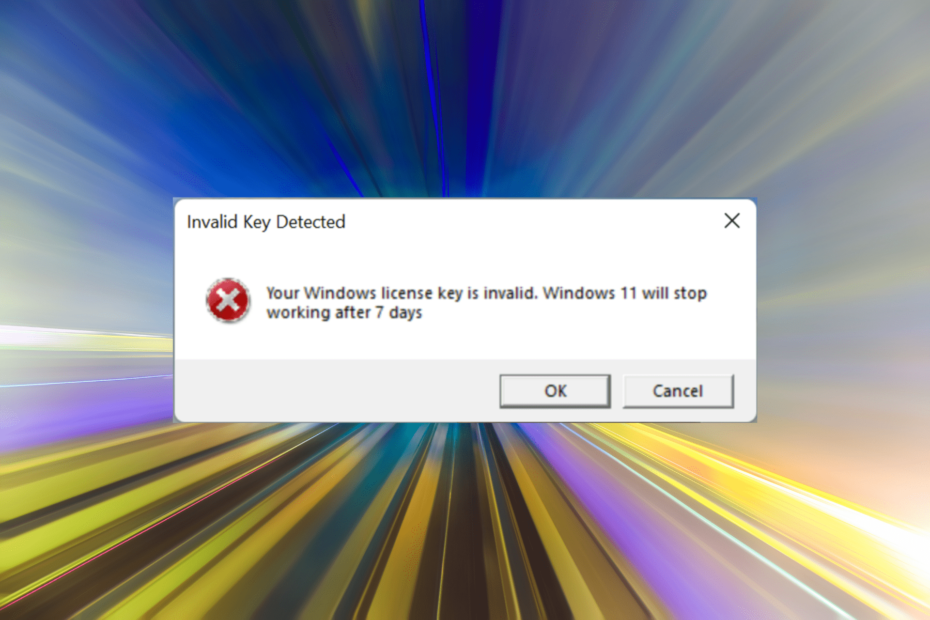
איקסהתקן על ידי לחיצה על הורד את הקובץ
תוכנה זו תתקן שגיאות מחשב נפוצות, תגן עליך מאובדן קבצים, תוכנות זדוניות, כשל חומרה ותייעל את המחשב שלך לביצועים מקסימליים. תקן בעיות במחשב והסר וירוסים כעת ב-3 שלבים פשוטים:
- הורד את Restoro PC Repair Tool שמגיע עם טכנולוגיות מוגנת בפטנט (פטנט זמין כאן).
- נְקִישָׁה התחל סריקה כדי למצוא בעיות של Windows שעלולות לגרום לבעיות במחשב.
- נְקִישָׁה תקן הכל כדי לתקן בעיות המשפיעות על האבטחה והביצועים של המחשב שלך
- Restoro הורד על ידי 0 הקוראים החודש.
האם אתה אוהב לעשות מתיחות? אם זה המקרה, ריכזנו רשימה של תעלולי השגיאה הטובים ביותר של Windows 11 שתוכל לנסות היום כדי לרמות את החברים או בני משפחתך.
אולי ראיתם אחרים מבלים שעות בהמצאת קודים ליצירת תוכניות היוצרות אשליה של שגיאה. אבל, זה לא אמור להיות כל כך קשה. כל אחד יכול ליצור הנחיות מזויפות, שגיאות BSOD, או לגרום לזה להיראות כאילו Windows מתקין עדכונים.
אבל לפני שאנחנו עומדים בראש תעלולי השגיאה הטובים ביותר של Windows 11, זה הכרחי שתדע אם זה ישפיע על המערכת.
האם זה בטוח לשחק מתיחות שגיאה של Windows 11?
ברוב המקרים, התשובה תהיה כן. כל התעלולים המפורטים במדריך זה אינם מזיקים לחלוטין ואינם ישפיעו על בריאות המחשב שלך.
אם כי ייתכנו מקרים שבהם מתיחה מסוימת נועדה לצרוך משאבי מערכת רבים ובסופו של דבר לגרום למערכת ההפעלה לקרוס. אבל גם אלה אינם משפיעים לרעה על המחשב האישי, ואתחול פשוט יחזיר את המצב לקדמותו.
למרות שיכולות להיות מתיחות שגיאה של Windows 11 באתרים אחרים שעלולים להזיק למחשב שלך. לכן אנו ממליצים להיזהר מאלה ולהמשיך רק על אחריותך בלבד.
חוץ מזה, הימנע מהורדת אפליקציות של צד שלישי עבור מתיחות שניתן ליצור בקלות. עבור חלק מהיצירתיים, ייתכן שתזדקק לתוכנה מיוחדת כדי לחסוך זמן.
מהן מתיחות השגיאה הטובות ביותר של Windows 11?
1. צור שגיאות מזויפות ב-Windows 11
- ללחוץ חלונות + ר כדי להפעיל את לָרוּץ פקודה, הזן פנקס רשימות בשדה הטקסט, ולחץ על בסדר או מכה להיכנס.
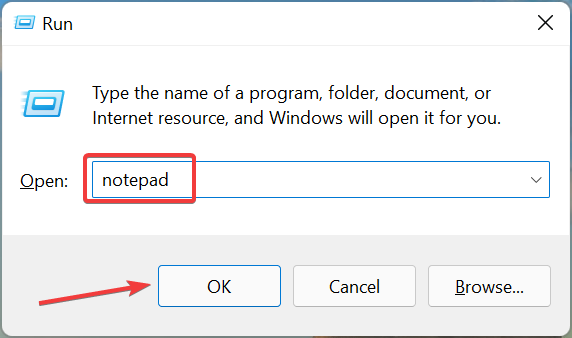
- כעת, הדבק את הפקודה הבאה בפנקס הרשימות, ובצע את השינויים הדרושים כפי שנדון בשלבים הבאים:
x=msgbox("הודעת שגיאה", סמל לחצן+שגיאה, "כותרת תיבת שגיאה")
- החלף את ה הודעת שגיאה קטע עם זה שאתה רוצה שיוצג. לדוגמה, המחשב שלך צריך לאתחל אוֹ מחשב זה נגוע בווירוס. זכור לא להסיר את המירכאות הכפולות מהפקודה.
- עבור כפתור, יש לך אפשרויות שונות כדלקמן:
- 0: בסדר
- 1: אישור וביטול
- 2: בטל, נסה שוב והתעלם
- 3: כן, לא ובטל
- 4: כן ולא
- כדי לשנות את סמל השגיאה, פשוט החלף את הערך הספציפי בפקודה בערך הרצוי שניתן להלן:
- 0: הסמל אינו קיים
- 16: סימן קריטי
- 32: סימן שאלה
- 48: תמרור אזהרה
- 64: שלט מידע
- כעת, בחר את כותרת השגיאה המתאימה. אתה יכול ללכת עם משהו שקשור להודעת השגיאה שנוספה קודם לכן. לדוגמה, זוהה וירוס.
- עכשיו, לאחר שינוי הפקודה, הגענו לזה אבל אתה יכול ללכת עם כל וריאציה אחרת. רק זכור לגרום לזה להיראות אמין:
x=msgbox("מחשב זה נגוע בווירוס", 1+48, "זיהה וירוס")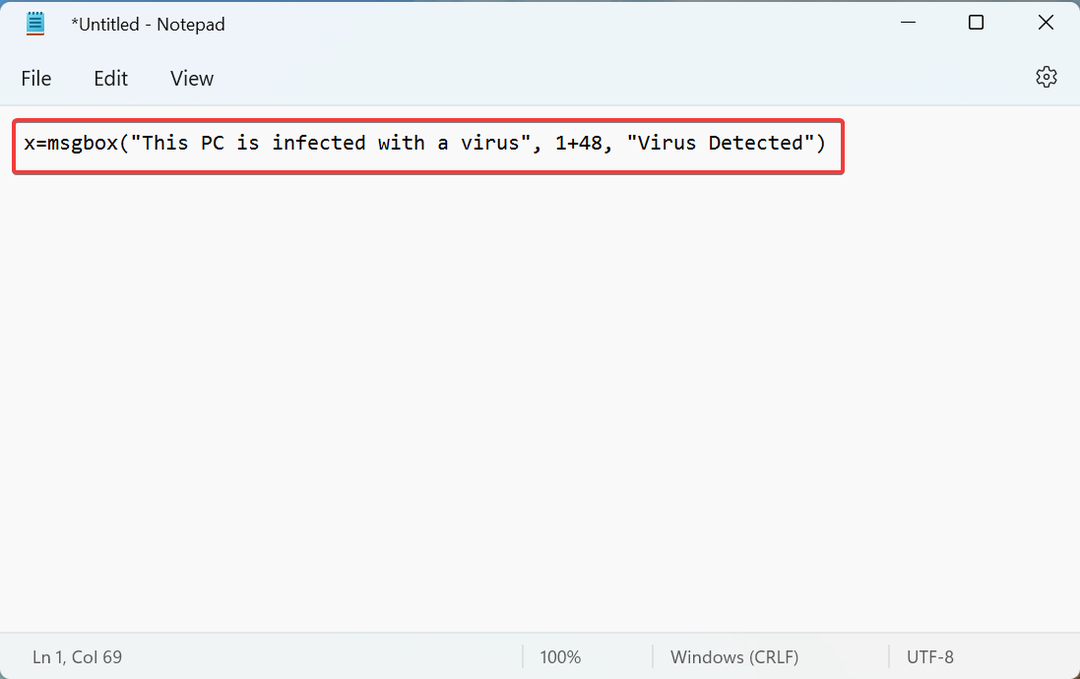
- לאחר שתסיים, לחץ על קוֹבֶץ תפריט בפינה השמאלית העליונה ובחר להציל מרשימת האפשרויות. לחילופין, אתה יכול להכות Ctrl + ס כדי להפעיל את שמור כ חַלוֹן.

- נווט למיקום הרצוי, הזן שם לקובץ ואחריו .vbs הרחבה, ולחץ על להציל בתחתית.

- סגור את פנקס רשימות, לחץ פעמיים על הקובץ שזה עתה יצרת, והודעת השגיאה תופיע.
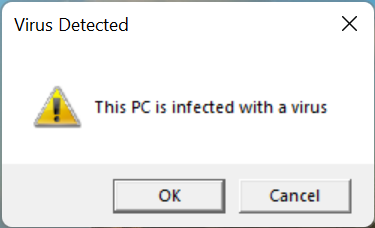
זו כנראה אחת מתעלולי השגיאה הטובים ביותר של Windows 11. ובנוסף לכך, הוא מציע את האפשרות לשנות את הודעת השגיאה כרצונך, ובכך לגרום לה להיראות אמינה ולהטעות בקלות את חבריך.
2. צור מסך עדכוני התקנה מזויף שמוביל ל-BSoD
פתק
-
עבור אל FakeUpdate.net ובחר כל אחד מהאפשרויות הזמינות עדכון חלונות נושאים מימין.

- מסך העדכון יופיע כעת בדפדפן.
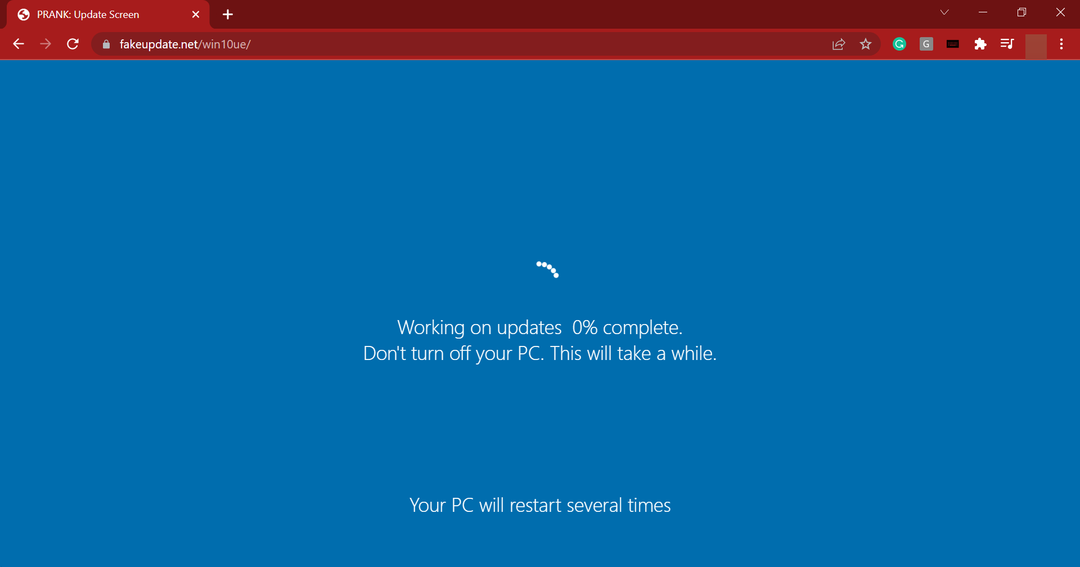
- השלב הבא הוא לעבור למסך מלא כדי שהמתיחה תיראה אמינה. כדי לעשות זאת, לחץ על האליפסיס ובחר את מסך מלא סמל. לחילופין, אתה יכול להכות Fn + F11 או רק האחרון, תלוי אם ה מקשי הפונקציות נעולים או לא נעולים.
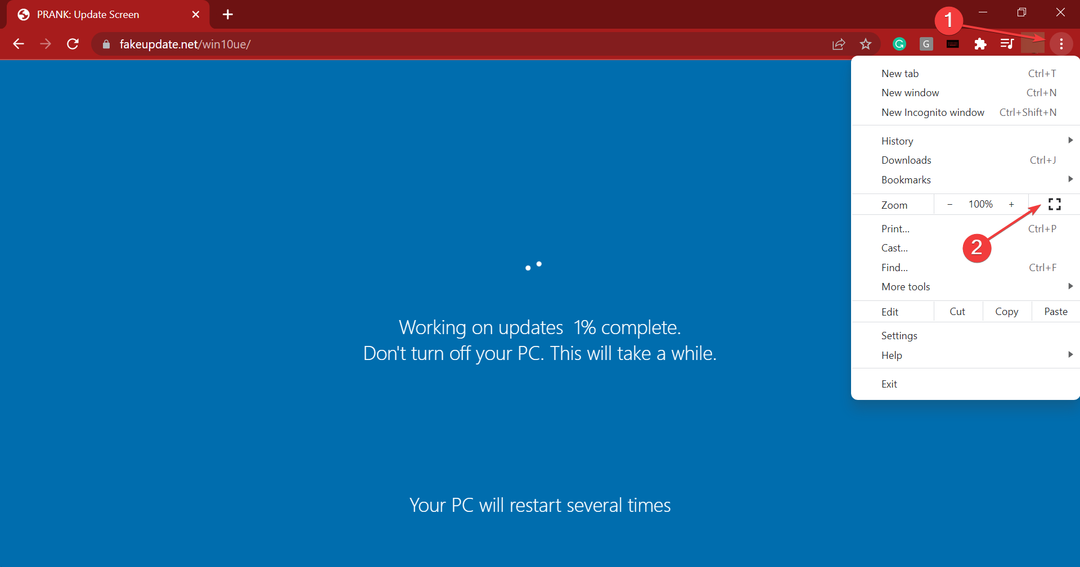
- התקדמות העדכון תופיע כעת במסך מלא.
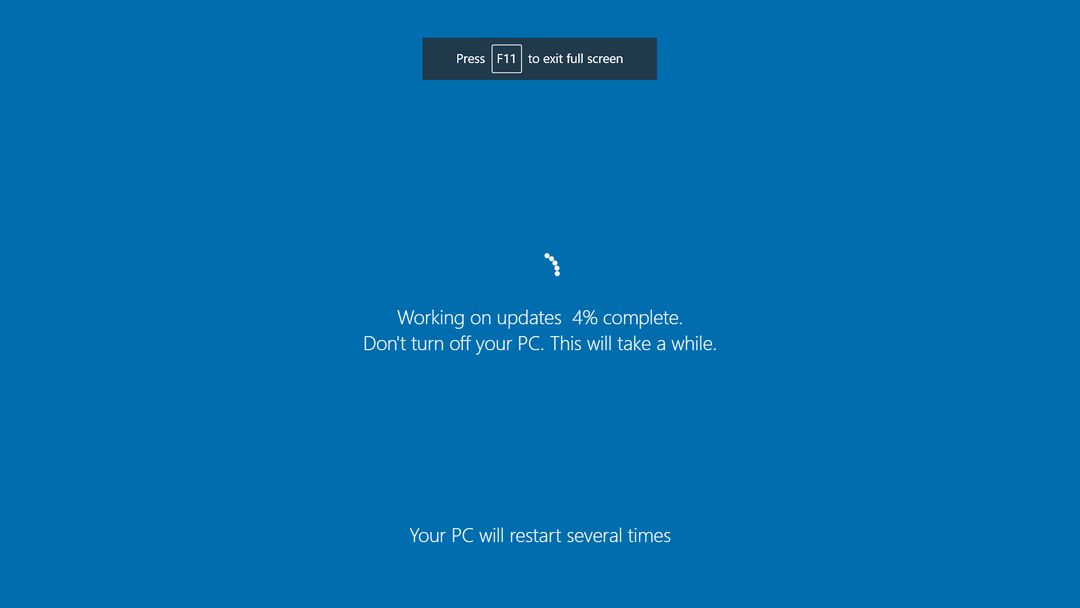
- כמו כן, אם אתה מכה להיכנס, א BSOD(מסך כחול של מוות) יופיע מסך.

טיפ מומחה: קשה להתמודד עם כמה בעיות במחשב, במיוחד כשמדובר במאגרים פגומים או קבצי Windows חסרים. אם אתה נתקל בבעיות בתיקון שגיאה, ייתכן שהמערכת שלך שבורה חלקית. אנו ממליצים להתקין את Restoro, כלי שיסרוק את המכשיר שלך ויזהה מה התקלה.
לחץ כאן כדי להוריד ולהתחיל לתקן.
אם אתה לא רוצה לתת לאחרים להשתמש במערכת שלך לזמן מה או אולי להרחיק אותם משלהם, המתיחה הזו תרחיק אותם מהמחשב לזמן מה. והחלק הכי טוב הוא שאתה יכול ממש לראות התקדמות במסך העדכון המזויף, מה שככל הנראה גורם להכל להיראות אמיתי.
3. צור אשליה של שולחן עבודה לא מגיב
- נווט לשולחן העבודה ולחץ על Prt Sc מקש כדי לצלם צילום מסך מלא.

- לאחר מכן, הקש חלונות + ס כדי להפעיל את לחפש תפריט, הזן צֶבַע בשדה הטקסט בחלק העליון, ולחץ על תוצאת החיפוש הרלוונטית שמופיעה.
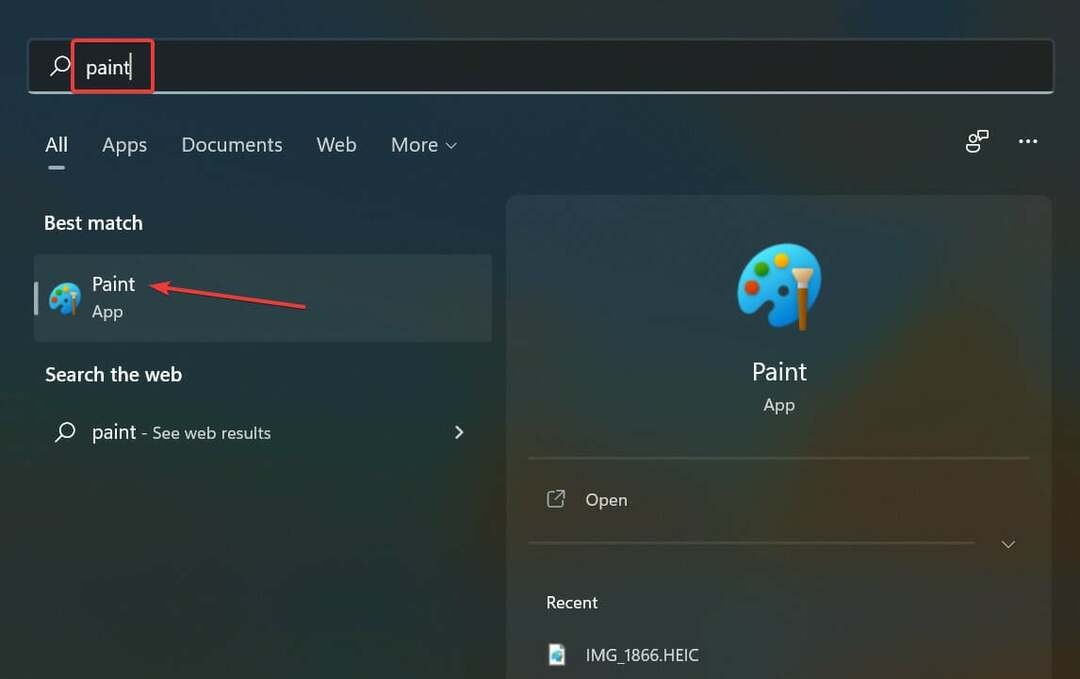
- ללחוץ Ctrl + V כדי להדביק את צילום המסך שצילמת קודם לכן.

- כעת, לחץ על קוֹבֶץ תפריט ליד הפינה השמאלית העליונה ובחר להציל מרשימת האפשרויות.

- בחר מיקום ושם לקובץ, ולחץ על להציל בתחתית.
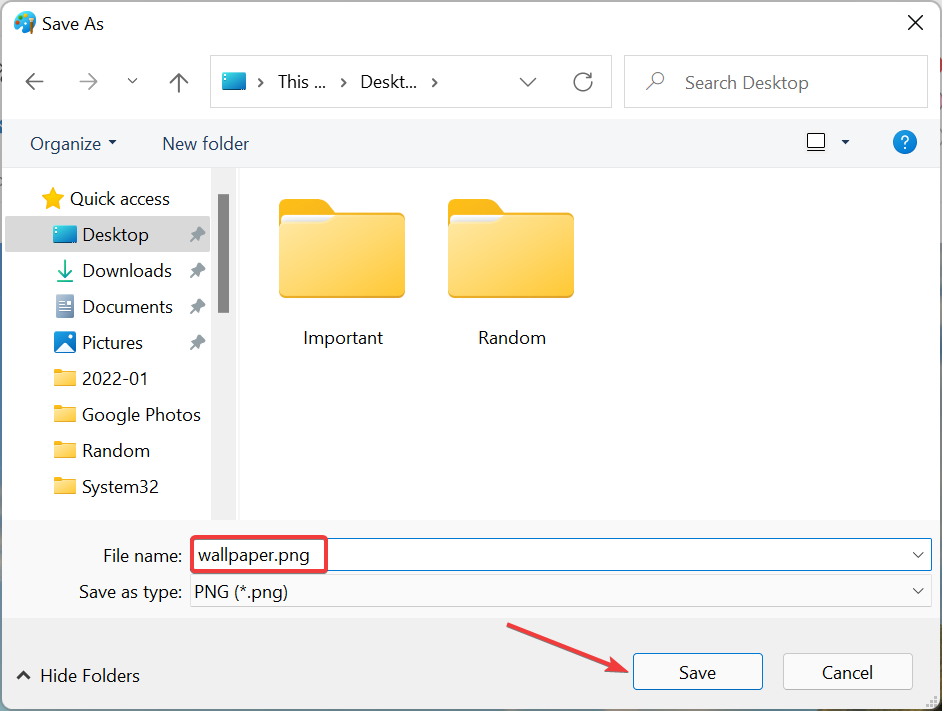
- סגור את צֶבַע האפליקציה, לחץ לחיצה ימנית על הקובץ שזה עתה שמרת ובחר הגדר כרקע לשולחן העבודה מתפריט ההקשר.

- כעת, בחר את קובץ צילום המסך ולחץ על דל מקש כדי למחוק אותו.
- בחר את התגובה המתאימה למקרה שתופיע בקשת אישור.
- כעת, לחץ לחיצה ימנית על שולחן העבודה, העבר את הסמן מעל נוף, ובטל את הסימון של הצג סמלי שולחן עבודה אפשרות מתפריט הנפתח.

זהו עוד מתיחה נהדרת של שגיאה של Windows 11. בעוד ששולחן העבודה נראה בדיוק אותו הדבר, לחיצה על כל אחד מהסמלים לא תפתח אותו מכיוון שזו פשוט אשליה, והסמלים האלה אינם שם.
- תיקון: שגיאת הפעלת Windows 0x87e10bc6 ב-Windows 11
- 5+ אמולטורי אנדרואיד הטובים ביותר עבור Windows 11
- Miracast לא עובד ב-Windows 11? תקן את זה עכשיו
4. סובב את התצוגה
- ללחוץ Ctrl + Alt ואחריו כל אחד ממקשי החצים כדי לסובב את התצוגה בהתאם. למשל, להכות Ctrl + Alt + חץ ימני יגרום לשולחן העבודה להיראות כמו צילום המסך למטה.
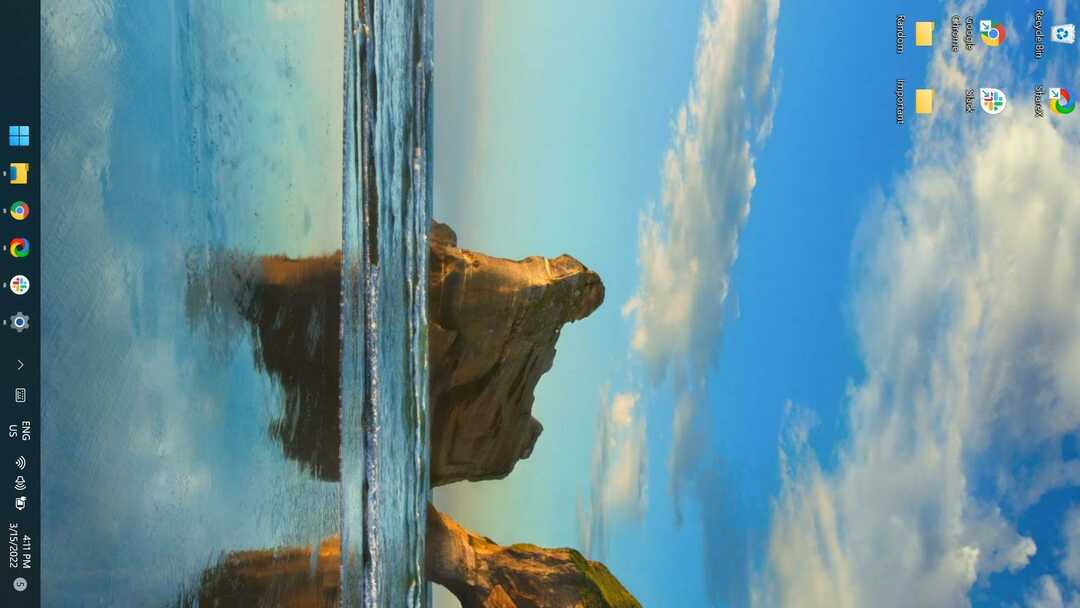
- אם קיצורי המקלדת לא עובדים, סביר להניח שהם מושבתים ממרכז הבקרה הגרפי. במקרה זה, הקש חלונות + אני כדי להפעיל את הגדרות אפליקציה ובחר לְהַצִיג מימין ב מערכת לשונית.

- לאחר מכן, לחץ על כיוון תצוגה תפריט נפתח.
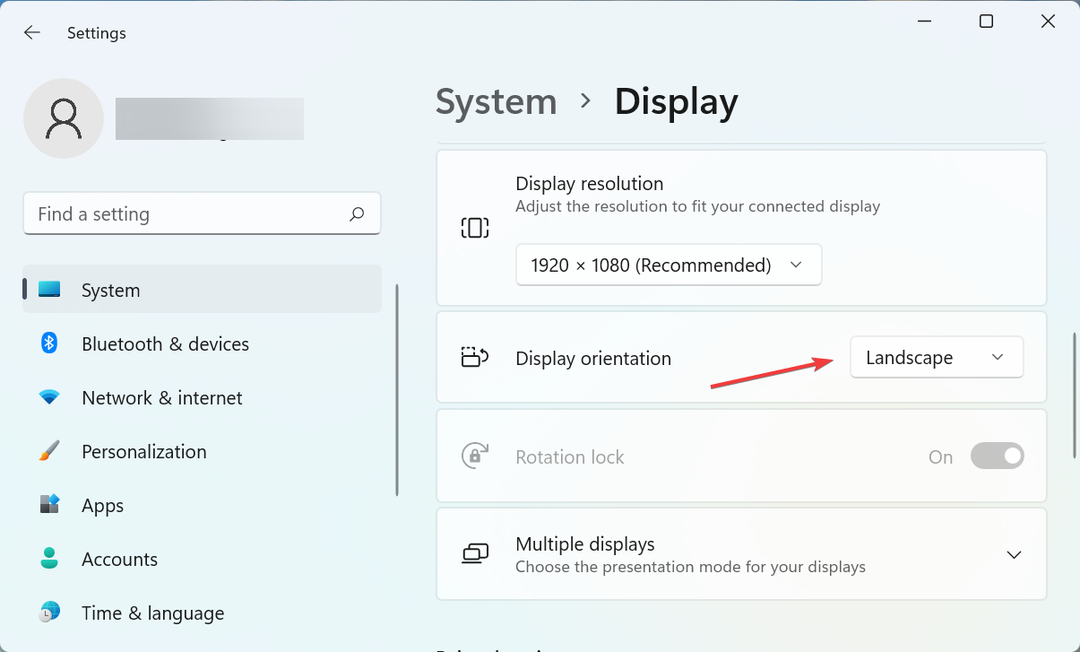
- בחר את האפשרות הרצויה כאן כדי לשנות את הכיוון ולסובב את התצוגה.

זוהי אחת משגיאות המתיחה הפשוטות ביותר של Windows 11 שתוכל לשחק עם החברים שלך. מלבד הכיוון הנראה לעיל, אתה יכול גם להפוך את התצוגה.
5. כבה את המחשב בכל פעם שיישום מסוים מופעל
- לחץ לחיצה ימנית על קובץ המשגר של היישום הרצוי ובחר נכסים מתפריט ההקשר. לחלופין, אתה יכול לבחור את הקובץ וללחוץ Alt + להיכנס להשיק את שלו נכסים.

- כעת, הזן את הדברים הבאים ב- יַעַד שדה טקסט:
%windir%\system32\shutdown.exe -r -t 00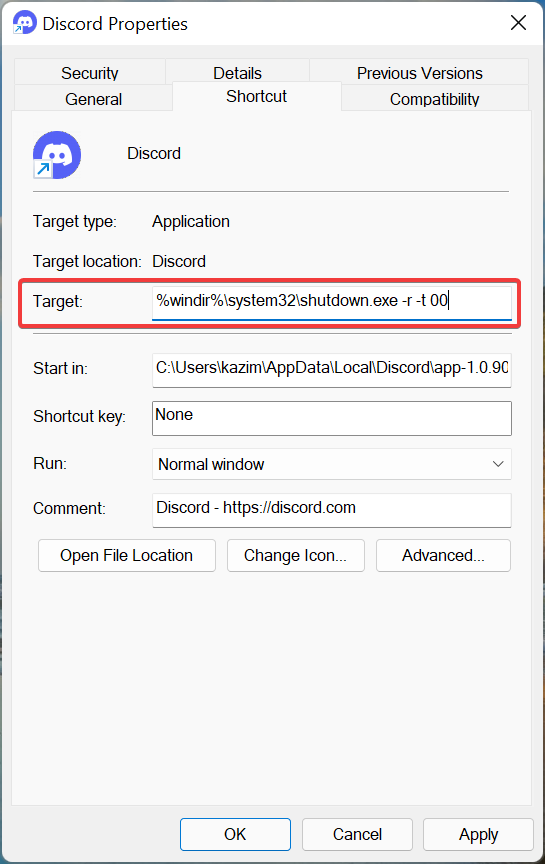
- לאחר שתסיים, לחץ על בסדר בתחתית כדי לשמור את השינויים.

כעת, בכל פעם שמישהו מפעיל את היישום המסוים הזה, המחשב ייכבה. זכור לשמור את מה שהיה רשום בתחילה ב- יַעַד שדה טקסט כדי לחזור להגדרות המקוריות.
כיצד אוכל ליצור שגיאת BSOD מזויפת (מסך כחול של מוות)?
כעת יש לך הבנה הוגנת כיצד לשחק מתיחות שגיאות של Windows 11, אבל למה לא ללכת צעד קדימה וליצור עותק מזויף של שגיאות BSoD האימתניות.
מוקדם יותר, למיקרוסופט הייתה אפליקציה שעזרה למשתמשים ליצור שגיאות BSoD מזויפות, והחלק הטוב ביותר הוא שהודעת השגיאה נקראה תמיד להסתכל על הצד החיובי של חיים. למרות שהוא הופסק, יש עדיין כמה דרכים שבהן אתה יכול ליצור שגיאת BSoD מזויפת.
אז, עכשיו כבר יש לך כמה טריקים בשרוול כדי לשטות בחברים שלך. זכור שכדי ליצור שגיאה מזויפת, היא תמיד צריכה להיראות אמיתית ואמינה. רק תוודא את זה, ואתה מוכן ללכת.
כמו כן, גלה כל הדרכים ליצור הודעות שגיאה מזויפות ב-Windows ולמרות שהמדריך מיועד ל-Windows 10, מצאנו את השיטות שעובדות באותה מידה באיטרציה האחרונה.
אל תשכח לשתף את החוויה של משחק מתיחה הרשומה כאן בסעיף ההערות למטה, כדי שכולנו נוכל לצחוק טוב.
 עדיין יש בעיות?תקן אותם עם הכלי הזה:
עדיין יש בעיות?תקן אותם עם הכלי הזה:
- הורד את כלי תיקון המחשב הזה מדורג נהדר ב-TrustPilot.com (ההורדה מתחילה בעמוד זה).
- נְקִישָׁה התחל סריקה כדי למצוא בעיות של Windows שעלולות לגרום לבעיות במחשב.
- נְקִישָׁה תקן הכל כדי לתקן בעיות עם טכנולוגיות פטנט (הנחה בלעדית לקוראים שלנו).
Restoro הורד על ידי 0 הקוראים החודש.